- File Extension GMANIFEST
- Dateiendung GMANIFEST
- Extensión De Archivo GMANIFEST
- Rozszerzenie Pliku GMANIFEST
- Estensione GMANIFEST
- GMANIFEST拡張子
- Extension De Fichier GMANIFEST
- GMANIFEST Filformat
- Filendelsen GMANIFEST
- Fil GMANIFEST
- Расширение файла GMANIFEST
- Bestandsextensie GMANIFEST
- Extensão Do Arquivo GMANIFEST
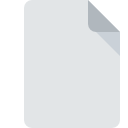
Extension de fichier GMANIFEST
Google Desktop Gadget Control
-
DeveloperGoogle Inc.
-
Category
-
Popularité0 ( votes)
Qu'est-ce que le fichier GMANIFEST?
Le suffixe GMANIFEST nom de fichier est principalement utilisé pour les fichiers Google Desktop Gadget Control. Google Inc. a défini le format standard Google Desktop Gadget Control. Le format de fichier GMANIFEST est compatible avec les logiciels pouvant être installés sur la plate-forme système Linux, Mac OS, Windows. Le format de fichier GMANIFEST, avec 1305 autres formats de fichier, appartient à la catégorie Fichiers de paramètres. Le programme le plus populaire pour le traitement des fichiers GMANIFEST est Windows Notepad, mais les utilisateurs peuvent choisir 4 programmes différents prenant en charge ce format de fichier. Le logiciel nommé Windows Notepad a été créé par Microsoft Corporation. Pour trouver des informations plus détaillées sur le logiciel et les fichiers GMANIFEST, consultez le site Web officiel du développeur.
Programmes prenant en charge l'extension de fichier GMANIFEST
La liste suivante contient les programmes regroupés par systèmes d'exploitation 3 qui prennent en charge les fichiers GMANIFEST. Les fichiers avec le suffixe GMANIFEST peuvent être copiés sur n’importe quel appareil mobile ou plate-forme système, mais il peut ne pas être possible de les ouvrir correctement sur le système cible.
Logiciels desservant le fichier GMANIFEST
Comment ouvrir un fichier GMANIFEST?
Il peut y avoir plusieurs raisons pour lesquelles vous rencontrez des problèmes lors de l’ouverture des fichiers GMANIFEST sur un système donné. Du côté positif, les problèmes les plus fréquemment rencontrés concernant Google Desktop Gadget Control fichiers ne sont pas complexes. Dans la plupart des cas, ils peuvent être traités rapidement et efficacement sans l'assistance d'un spécialiste. Nous avons préparé une liste qui vous aidera à résoudre vos problèmes avec les fichiers GMANIFEST.
Étape 1. Téléchargez et installez Windows Notepad
 La cause principale et la plus fréquente empêchant les utilisateurs d'ouvrir les fichiers GMANIFEST est qu'aucun programme capable de gérer les fichiers GMANIFEST n'est installé sur le système de l'utilisateur. La solution la plus évidente consiste à télécharger et installer Windows Notepad ou un des programmes listés: TextEdit, Google Desktop, NotePad++ text editor. La liste complète des programmes regroupés par système d’exploitation se trouve ci-dessus. L'une des méthodes de téléchargement de logiciel les plus sans risque consiste à utiliser des liens fournis par des distributeurs officiels. Visitez le site Web Windows Notepad et téléchargez le programme d'installation.
La cause principale et la plus fréquente empêchant les utilisateurs d'ouvrir les fichiers GMANIFEST est qu'aucun programme capable de gérer les fichiers GMANIFEST n'est installé sur le système de l'utilisateur. La solution la plus évidente consiste à télécharger et installer Windows Notepad ou un des programmes listés: TextEdit, Google Desktop, NotePad++ text editor. La liste complète des programmes regroupés par système d’exploitation se trouve ci-dessus. L'une des méthodes de téléchargement de logiciel les plus sans risque consiste à utiliser des liens fournis par des distributeurs officiels. Visitez le site Web Windows Notepad et téléchargez le programme d'installation.
Étape 2. Vérifiez que vous avez la dernière version de Windows Notepad
 Si les problèmes liés à l'ouverture des fichiers GMANIFEST se produisent encore, même après l'installation de Windows Notepad, il est possible que vous disposiez d'une version obsolète du logiciel. Vérifiez sur le site Web du développeur si une version plus récente de Windows Notepad est disponible. Parfois, les développeurs de logiciels introduisent de nouveaux formats qui prennent déjà en charge les nouvelles versions de leurs applications. Si vous avez une ancienne version de Windows Notepad installée, il est possible que le format GMANIFEST ne soit pas pris en charge. La dernière version de Windows Notepad devrait prendre en charge tous les formats de fichiers compatibles avec les anciennes versions du logiciel.
Si les problèmes liés à l'ouverture des fichiers GMANIFEST se produisent encore, même après l'installation de Windows Notepad, il est possible que vous disposiez d'une version obsolète du logiciel. Vérifiez sur le site Web du développeur si une version plus récente de Windows Notepad est disponible. Parfois, les développeurs de logiciels introduisent de nouveaux formats qui prennent déjà en charge les nouvelles versions de leurs applications. Si vous avez une ancienne version de Windows Notepad installée, il est possible que le format GMANIFEST ne soit pas pris en charge. La dernière version de Windows Notepad devrait prendre en charge tous les formats de fichiers compatibles avec les anciennes versions du logiciel.
Étape 3. Configurez l’application par défaut pour ouvrir les fichiers GMANIFEST en Windows Notepad
Si le problème n'a pas été résolu à l'étape précédente, vous devez associer les fichiers GMANIFEST à la dernière version de Windows Notepad que vous avez installée sur votre appareil. La prochaine étape ne devrait poser aucun problème. La procédure est simple et largement indépendante du système

Changer l'application par défaut dans Windows
- Choisissez l'entrée dans le menu Fichier accessible en cliquant avec le bouton droit de la souris sur le fichier GMANIFEST
- Cliquez sur , puis sélectionnez l'option .
- La dernière étape consiste à sélectionner l'option , indiquez le chemin du répertoire dans le dossier où Windows Notepad est installé. Il ne vous reste plus qu'à confirmer votre choix en sélectionnant Toujours utiliser ce programme pour ouvrir les fichiers GMANIFEST, puis en cliquant sur .

Changer l'application par défaut dans Mac OS
- En cliquant avec le bouton droit de la souris sur le fichier GMANIFEST sélectionné, ouvrez le menu Fichier et choisissez
- Ouvrez la section en cliquant sur son nom
- Dans la liste, choisissez le programme approprié et confirmez en cliquant sur
- Une fenêtre de message devrait apparaître pour vous informer que cette modification sera appliquée à tous les fichiers avec l'extension GMANIFEST. En cliquant sur vous confirmez votre sélection.
Étape 4. Recherchez les erreurs dans le fichier GMANIFEST
Si le problème persiste après les étapes 1 à 3, vérifiez si le fichier GMANIFEST est valide. Des problèmes d’ouverture du fichier peuvent survenir pour diverses raisons.

1. Vérifiez que le GMANIFEST en question n'est pas infecté par un virus informatique
Si le fichier est infecté, le logiciel malveillant qui réside dans le fichier GMANIFEST empêche toute tentative de l'ouvrir. Analysez immédiatement le fichier à l’aide d’un antivirus ou de l’ensemble du système pour vous assurer que tout le système est sécurisé. Si le scanner a détecté que le fichier GMANIFEST est dangereux, procédez comme indiqué par le programme antivirus pour neutraliser la menace.
2. Vérifiez que la structure du fichier GMANIFEST est intacte
Si vous avez obtenu le fichier GMANIFEST problématique d'un tiers, demandez-lui de vous en fournir une autre copie. Le fichier a peut-être été copié par erreur et les données ont perdu leur intégrité, ce qui empêche d'accéder au fichier. Lors du téléchargement du fichier avec l'extension GMANIFEST à partir d'Internet, une erreur peut survenir, entraînant un fichier incomplet. Essayez de télécharger le fichier à nouveau.
3. Vérifiez si l'utilisateur avec lequel vous êtes connecté dispose des privilèges d'administrateur.
Certains fichiers nécessitent des droits d'accès élevés pour les ouvrir. Connectez-vous à l'aide d'un compte administratif et voir Si cela résout le problème.
4. Assurez-vous que le système dispose de suffisamment de ressources pour exécuter Windows Notepad
Si le système ne dispose pas de ressources suffisantes pour ouvrir les fichiers GMANIFEST, essayez de fermer toutes les applications en cours d'exécution, puis de nouveau.
5. Assurez-vous que les derniers pilotes, mises à jour du système et correctifs sont installés.
Un système à jour et les pilotes pas seulement pour rendre votre ordinateur plus sécurisé, mais peuvent également résoudre les problèmes avec le fichier Google Desktop Gadget Control. Il est possible que l'une des mises à jour de système ou de pilote disponibles résolve les problèmes liés aux fichiers GMANIFEST affectant les anciennes versions d'un logiciel donné.
Voulez-vous aider?
Si vous disposez des renseignements complémentaires concernant le fichier GMANIFEST nous serons reconnaissants de votre partage de ce savoir avec les utilisateurs de notre service. Utilisez le formulaire qui se trouve ici et envoyez-nous les renseignements sur le fichier GMANIFEST.

 Windows
Windows 


 MAC OS
MAC OS 
 Linux
Linux 
